Gali būti, kad norėsite vienu metu naudoti „Windows 10“ skirtą „OneNote“ ir visafunkcę „OneNote 2016“ kompiuterio versiją tame pačiame kompiuteryje.
Kai aptiks kelias „OneNote“ versijas, „Windows“ gali paraginti pasirinkti „OneNote“ versiją, kurią norite naudoti kaip numatytąją bloknotams atidaryti. Jei nematėte raginimo arba apsigalvojote, bet kada šį parametrą galite pakeisti rankiniu būdu.
„OneNote“ numatytosios versijos nustatymas:
-
Spustelėkite arba bakstelėkite "Windows" pradžios ekraną , tada spustelėkite arba bakstelėkite Parametrai.
-
Dalyje Parametrai spustelėkite arba bakstelėkite Sistemos > programėlės > numatytosios programėlės.
-
Slinkite žemyn ir spustelėkite arba bakstelėkite Nustatyti numatytuosius parametrus pagal programėlę.
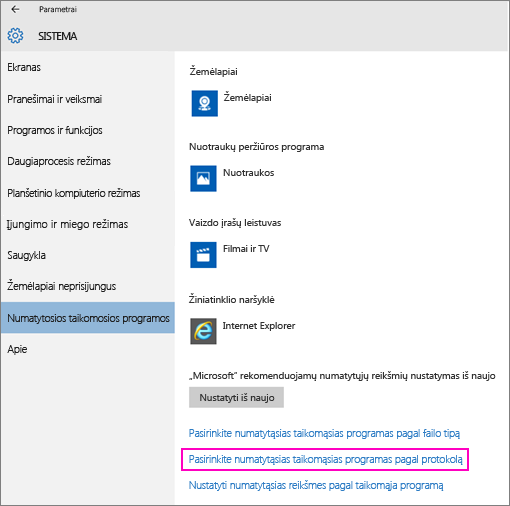
-
Sąraše Numatytųjų programų nustatymas raskite "OneNote" versiją, kurią "Windows" norite naudoti kaip numatytąją, tada spustelėkite arba bakstelėkite Valdyti. Pavyzdžiui, jei naudojate "OneNote 16", spustelėkite arba bakstelėkite Valdyti, jei norite, kad "Windows" visada atidarytų bloknotus programa "OneNote 2016".
-
Patikrinkite, ar rodoma kiekvieno tipo failų failų tipų ir protokolų susiejimų kairėje pusėje, patikrinkite, ar rodoma OneNote 2016. Jei OneNote 2016 nerodoma, spustelėkite rodomą programą, tada dalyje Pasirinkti programėlę spustelėkite arba bakstelėkite OneNote 2016. Atlikite tai su kiekvienu išvardytų failų tipu.
Norėdami pakeisti šį parametrą bet kuriuo metu, pakartokite aprašytus veiksmus ir pasirinkite kitą.










